输错密码?这个 sudo 会“嘲讽”你
你在 Linux 终端中会有很多的乐趣。我今天要讲的不是在终端中跑火车。
我今天要讲的技巧可以放松你的心情。前面一篇文章中,你学习了如何在命令行中增加 sudo 命令的超时。今天的文章中,我会向你展示如何让 sudo 在输错密码的时候“嘲讽”你(或者其他人)。
对我讲的感到疑惑?这里,让我们看下这张 gif 来了解下 sudo 是如何在你输错密码之后“嘲讽”你的。
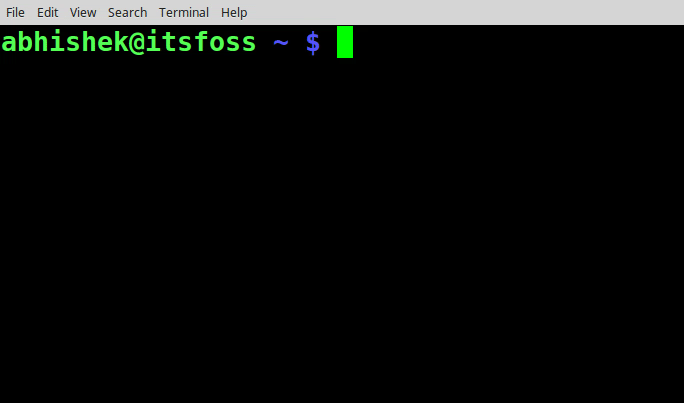
那么,为什么要这么做?毕竟,“嘲讽”不会让你的一天变得开心,不是么?
对我来说,一点小技巧都是有趣的,并且要比以前的“密码错误”的错误提示更有趣。另外,我可以向我的朋友展示来逗弄他们(这个例子中是通过自由开源软件)。我很肯定你有你自己的理由来使用这个技巧的。
在 sudo 中启用“嘲讽”
你可以在sudo配置中增加下面的行来启用“嘲讽”功能:
Defaults insults
让我们看看该如何做。打开终端并使用下面的命令:
sudo visudo
这会在 nano中打开配置文件。
是的,我知道传统的 ‘visudo’ 应该在 vi 中打开
/etc/sudoers文件,但是 Ubuntu 及基于它的发行版会使用 nano 打开。由于我们在讨论vi,这里有一份 vi 速查表可以在你决定使用 vi 的时候使用。
回到编辑 sudeors 文件界面,你需要找出 Defaults 所在的行。简单的很,只需要在文件的开头加上Defaults insults,就像这样:
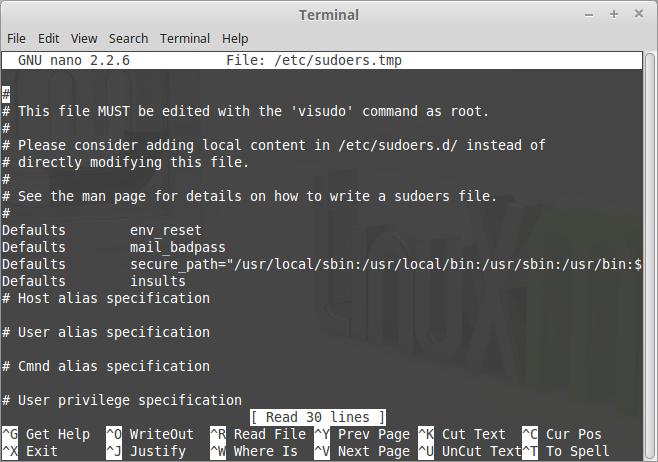
如果你正在使用 nano,使用Ctrl+X来退出编辑器。在退出的时候,它会询问你是否保存更改。要保存更改,按下“Y”。
一旦你保存了 sudoers 文件之后,打开终端并使用 sudo 运行各种命令。故意输错密码并享受嘲讽吧:)
sudo 可能会生气的。看见没,他甚至在我再次输错之后威胁我。哈哈。
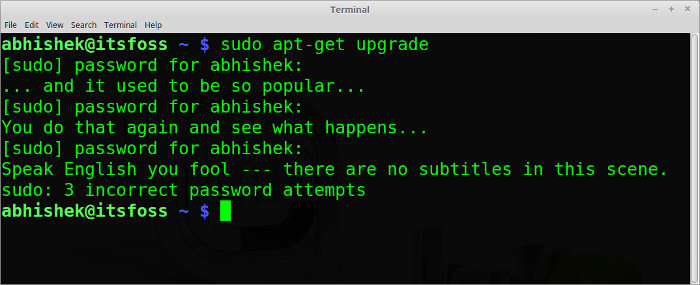
如果你喜欢这个终端技巧,你也可以查看其他终端技巧的文章。如果你有其他有趣的技巧,在评论中分享。

- [1]来自福建厦门的 Firefox 31.0|Ubuntu 用户 发表于 2016-04-21 17:24 的评论:如果要改成自己设置的提示内容可以吗?
- linux [Chrome 49.0|Mac 10.11] 2016-04-21 19:36 5 赞
- 应该是可以的~
- 来自湖北武汉的 Microsoft Edge 12.10240|Windows 10 用户 2016-04-20 20:35 6 赞
- 从“故意输错密码并享受嘲讽吧:)sudo 可能会生气的。看见没,他甚至在我再次输错之后威胁我。哈哈。”来看,小编是抖M,暴雨梨花受,鉴定完毕
- [1]alpha [Firefox 45.0|Windows 7] 发表于 2016-04-20 09:21 的评论:喜欢这种自嘲的风格!!but 如果很烦躁时候,出现这样牛头不对马嘴的提示,自己相比会疯吧!!!
- linux [Chrome 49.0|Mac 10.11] 2016-04-20 18:33 5 赞
- 直接将键盘砸烂~
- 来自美国的 Firefox 45.0|GNU/Linux 用户 2016-04-19 14:00 6 赞
- 自己的机子一般都设置成没密码哈!
- 碧海独钓 [Firefox 45.0|Ubuntu] 2016-04-19 10:27 8 赞
- 有意义么。。。。。。
- 来自广东深圳的 Chrome 50.0|GNU/Linux 用户 2016-04-18 17:27 10 赞
- 这究竟是要无聊到什么程度去啊
- hazdzz [Firefox 45.0|Mac 10.9] 2016-04-17 00:08 5 赞
- 怎么会输错密码呢。。。
- 绿色圣光 [Firefox 45.0|GNU/Linux] 2016-04-16 21:07 6 赞
- 哈哈!程序员的自嘲?
- 来自广东东莞的 Chrome 49.0|Windows 10 用户 2016-04-16 20:09 6 赞
- 可以当忘记密码的提示功能~~
- 来自江西南昌的 Chrome 49.0|Windows 8.1 用户 2016-04-16 19:57 5 赞
- 还好我看不懂英语